- Tui mở topic "Xây dựng 4rum với vBulletin..." trên
VN-Zoom này với tinh thần muốn chia sẻ cho những ai muốn làm diễn đàn
nhưng hiểu biết về "lập trình Web" còn hạn chế (như tui) hoặc chưa
biết, không biết gì về các ngôn ngữ làm Web, nhằm để cho các bạn có 1
cái nhìn toàn diện và nắm được hầu hết các yếu tố cơ bản để làm và đưa
diễn đàn vào hoạt động.
- Có thể các bạn sẽ thấy đã có những topic hướng dẫn "Cài đặt" vBulletin rồi,
nhưng "cài đặt" chỉ là bước đầu tiên thôi chứ chưa đủ để diễn đàn đj
vào hoạt động. Hơn nữa, việc cài đặt thực ra rất.. "đơn giản", và vì
đơn giản nên những bài hướng dẫn đó rất sơ xài, vì họ biết hết rồi. Còn
với những newbie thì sao ? Đọc những bài đó thì có thể sẽ... không làm
được, hoặc thậm chí không hiểu luôn.
--> Chính vì vậy, tui làm bài hướng dẫn này, ngoài hướng dẫn cài đặt
vBB, tui còn tập hợp hướng dẫn thêm một số yếu tố cơ bản, để giúp các
bạn đj từ A-> Z, xây dựng 1 diễn đàn và đưa vào hoạt động.
---------- Bài viết đã được nhập tự động bởi hệ thống ----------
Chào các bạn!
-
Với tiêu đề: "dành cho người chưa biết gì", mục đích của chủ đề này là
hưỡng dẫn cặn kẽ, chi tiết.. để cho các bạn chưa biết, không biết tý gì
về lập trình, không cần phải có những khái niệm về những ngôn ngữ làm
web... vẫn có thể xây dựng cho mình một 4rum bằng ngôn ngữ php - ngôn
ngữ làm web phổ biến hiện nay (cụ thể là bằng vBulletin - còn được gọi
là vBB).
vBulletin là một "gói" cài đặt forum, tôi dùng từ "gói" thay cho từ
"phần mềm" vì thực chất là chúng ta không cài đặt lên máy tính của mình
1 chương trình, mà "gói" này cho phép chúng ta "cài đặt" lên
hosting-server 1 forum. vBB được viết bằng PHP và sử dụng cơ sở dữ liệu
chủ yếu là MySQL.
- vBulletin không phải là một sản phẩm free, được cung cấp bởi Hãng:
Jelsoft Enterprises Limited; để sử dụng người ta phải trả tiền để
download "gói" cài đặt... Tuy nhiên, chũng ta đều đã quen... xài lậu,
gói lậu này được gọi là "bản NULL", về bản chất thì bản NULL là gói cài
đặt lậu chứ không phải phần mềm bị +++++, nó vẫn tạo ra 1 forum làm
việc bình thường. Nếu bạn định phát triển diễn dàn lớn mạnh, lâu dài...
bạn nên MUA.
- Vì tình trạng xài "NULL" khá nhiều, nên nhiều nhà cung cấp dịch vụ
hosting-server (nhà cung cấp máy chủ lưu trang web/diễn đàn) từ chối
không chấp nhận vBulletin. Các bạn nên chú ý điều này, nhất là các dịch
vụ host FREE.
- Việc cài đặt vBulletin khá đơn giản, tuy nhiên với những người chưa
nắm được những khái niệm cơ bản về phương thức hoạt động của
website/forum và hosting/web-server thì sẽ gặp vấn đề rất khó hiểu vì
chạm phải những thuật ngữ. Vì vậy trước khi đj vào cài đặt, chúng ta sẽ
đến với "Bài cơ bản: Làm quen hosting-server và làm việc với database"
Tên miền ấy chính là "địa chỉ" cho trang web/forum của bạn, để mọi người biết đến, vào xem... tên miền có dạng: "http://www.tennaodo.com" hoặc "forum.cuaban.net"
- Sau khi đăng ký tên miền, bạn cần có 1 máy chủ chứa các file để trang web/forum hoạt động,
đó chính là hosting-server. Thực chất đây chính là "địa chỉ vật lý" cho
trang web của bạn. Bạn phải trả tiền thuê máy chủ cho các nhà cung cấp
dịch vụ hosting theo năm, hoặc... FREE.
- Diễn đàn dựa trên nền vBulletin hoạt động cần có một cơ sở dữ liệu (database) dạng mySQL. Cơ sở dữ liệu thường được các dịch vụ hosting cung cấp sẵn trên hệ thống máy chủ của họ. Sau khi đăng ký thuê dịch vụ host, bạn sẽ được cấp cho 1 tài khoản để quản lý các database trên máy chủ.
-
Bạn có thể dùng 1 chương trình tạo "máy chủ ảo" cài tại máy tính của
mình để cài đặt và chạy thử forum trước khi cài lên host thật, máy chủ
ảo này được gọi là "localhost", bạn dùng trình duyệt gõ vào: localhost
để truy xuất tới máy chủ ảo.. (chi tiết được đề cập tại đây: ).
- Sau đây là ví dụ minh họa về DATABASE trên locahost và dịch vụ
hosting FREE: Zymic (lưu ý host này từ chối vBB nhé, mình chỉ lấy minh
họa về database thôi nhé...)
-------
+ Bước 1: đăng ký dịch vụ host. Sau khi đăng ký bạn đăng nhập vào trang web của nhà cung cấp dịch vụ hosting

ở hình trên là tôi đăng nhập dịch vụ của Zymic - với tên đăng nhập
D_comp (lưu ý host này từ chối vBB nhé, mình chỉ lấy minh họa về
database thôi nhé...)
+ Bước 2: tạo tài khoản hosting.
Mỗi "tài khoản hosting" tương ứng với một "chỗ" lưu các file cũng như
database để cho 1 trang web/forum hoạt động. Nghĩa là một tài khoản đó
tương ứng với 1 tên miền
ở hình trên, ví dụ tôi có 1 tài khoản hosting cho tên miền free-lib.uuuq.com
+ Bước 3: tạo database và database_user
- Với những người mới tập làm quen, đoạn này rất dễ nhầm lẫn giữa các loại account, các loại user đăng nhập...
nên thường gây lỗi trong quá trình cài đặt forum. Đó chính là lý do tôi
lập "Bài cơ bản" này để cho các bạn đj sau hiểu tường tận hơn.
- Ở trên chúng ta đã thấy có user dùng đăng nhập dịch vụ, lại có tài khoản hosting-account
rồi... nhưng chúng ta không dùng đến những cái đó để cài đặt vBB. Mà
với mỗi 1 tài khoản hosting (vd với cái free-lib.uuuq.com) chúng ta sẽ
phải tạo cho nó ít nhất 1 cái DATABASE để cho trang web hoặc forum hoạt động, và với cái database đó, chúng ta phải tạo một DATABASE_user để truy nhập. (hình dưới là tạo data và data_User)

- Nói 1 cách nôm cho dễ hiểu, cái DATABASE là cái hòm, Cái
DATABASE_user chính là cái chìa khóa, để diễn đàn có thể truy nhập, lưu
và thay đổi thông tin lên database. Chúng ta sẽ quản lý những database
và DATABASE_user này thông qua 1 trình gọi là phpMyadmin (hoặc Cpanel) được cung cấp sẵn trên hosting-Account.


- Một số host cho bạn tạo database và DATABASE_user mà không cần vào
phpMyadmin (vì để đăng nhập phpMyadmin, cần có DATABASE_user, lạ thế
chứ...) như Zymic (hình trên).
Một số host sẽ tự động cấp cho bạn DATABASE_user ngay khi bạn đăng ký
dịch vụ, để bạn đăng nhập vào phpMyadmin và tạo database... như vài
host miễn phí của VN
>> Túm lại, với 1 hosting-Acc, bạn tạo bao nhiêu database và
DATABASE_user cũng được, nhưng vBB cần dùng 1 database và 1
DATABASE_user, và nhớ là DATABASE_user này phải được "set" toàn quyền (full permission) đối với cái database sẽ dùng để cài vBB
--> sau đây là hình minh họa về phpMyAdmin:
B3-A: Đăng nhập vào phpMyadmin
hiển nhiên để vào phpMyadmin, ta cần có 1 user, trường hợp này host đã
tạo sẵn user là ROOT (user tạo sẵn tên là ROOT này, mặc định có quyền
cao nhất)
B3-B: tạo database

ở đây ví dụ tôi tạo database tên là: cs_dulieu_4rum
sau khi tạo xong 1 database, bạn có thể xem lại các thông tin về các database, kiểm tra các user... như hình dưới

B3-C: tạo USER, và gán quyền cho user; Ví dụ tạo user tên là: nguoidung_so1 (nhớ đặt password nhé)

ở phần gán quyền (privileges) ta bấm chọn CHECK ALL để set "full quyền" cho user
có thể tạo, bao nhiêu tùy thích, gán cho 1 USER với nhiều database hoặc
ngược lại, có thể cho nhiều USER xài chung 1 database... cái đó không
quan trọng
-------
như vậy là đến đây, tôi đã có thông tin về cơ sở dữ liệu để chuẩn bị cho việc cài đặt vBulletin, thông tin bao gồm:
+ database: cs_dulieu_4rum
+ user: nguoidung_so1 (hoặc ta dùng cái thằng ROOT kia cũng được)
+ pass: password của "nguoidung_so1" (pass của "ROOT")
ta sẽ dùng nhưng thông tin này để bước sang "Bài 2: Bắt đầu cài đặt vBulletin"
có thể bạn sẽ muốn thử cài trên localhosst trước khi chạy trên HOST thật, xem tại đây:
---------- Bài viết đã được nhập tự động bởi hệ thống ----------
- Trước hết ta cần download "gói" cài đặt vBulletin, bạn có thể down bản 3.8 tại đây: Code:
(Chú ý: đã có kèm theo file LANG tiếng Việt: vbulletin-language_vn_utf-8.xml - sẽ dùng để việt hóa giao diện 4rum; và file bộ gõ Viettyping.js - dùng để cài chế độ gõ cho 4rum)
- Giải nén, rồi mở thư mục 'upload/includes/'; trong thư mục này bạn sẽ tìm thấy file ‘config.php.new’. Bạn phải đổi tên file này thành ‘config.php’ và sửa nó bằng một trình biên soạn PHP (notepad chẳng hạn ^_^ ) để khai báo các thông số cần thiết cho vBB.
Các thông số bạn cần lưu tâm là DATABASE và Database_User, chúng ta sẽ sử dụng thông tin ở bài trước để điền vào ví dụ này:
Tên của database dùng để cài đặt và sử dụng vB:
PHP Code:
$config['Database']['dbname'] = 'cd_dulieu_4rum';
User name, password kết nối vào Dabase:
PHP Code:
$config['MasterServer']['username'] = 'nguoidung_so1';
$config['MasterServer']['password'] = 'pasword';
Ở trước chỗ User name và password có đoạn:
PHP Code:
$config['MasterServer']['servername'] = 'localhost';
$config['MasterServer']['port'] = 3306;
tuy nhiên, 99% trường hợp để nguyên "localhost" không cần đổi, trừ
những trường hợp cụ thể một số host cần phải ghi rõ thì bạn sẽ thấy
được yêu cầu trên site của nhà cung cấp host.
+ Bước 2: upload lên host và cài đặt
- Ở bài trước chúng ta đăng ký dịch vụ host và được cung cấp 1
hosting-account, sau khi đăng nhập vào hosting-acc bạn sẽ thấy được
cung cấp thêm 1 tài khoản FTP-account, gồm địa chỉ ftp và user đăng nhập FTP; Chúng ta sẽ dùng tài khoản FTP này để upload các file cần thiết lên host.
- Bạn có thể dùng 1 chương trình ftp-client như fileZilla (free) hoặc SmartFTP để upload. Chúng ta sẽ upload toàn bộ nội dung thư mục "upload" lên thư mục ‘public_html’ hoặc ‘www’
của webserver nếu bạn muốn chính tên miền là diễn đàn; Còn nếu bạn muốn
truy cập vào forum thông qua địa chỉ dạng
"http://www.domain.com/forums/", hãy tạo một thư mục con tên là
"forums" rồi cho up vào đó, ví dụ minh hoạ: trên localhost tôi tạo thư
mục "up4rum"
-------
- Bật trình duyệt và chạy trình cài đặt bằng cách gõ URL trỏ tới file "install.php"
vào thanh địa chỉ của trình duyệt. Vd:
"http://www.domain.com/forums/install/install.php", thay ‘domain.com’
bằng địa chỉa website của bạn; hoặc ví dụ minh họa:
"http://localhost/up4rum/install/install.php"

Bấm "next" sang bước tiếp theo...
- Nếu thông tin trong file "config.php" chưa đúng, bạn sẽ nhận được báo lỗi sau bước 2, nếu không, bấm "next" cho tới bước 9
Ở bước 9, bạn điền tiêu đề cho 4rum, tên trang chủ.. v.v.. như hình dưới

Bấm "next" sang bước tiếp theo...
- Ở màn hình thứ 11, trình cài đặt yêu cầu bạn nhập vào tài khoản của ADMIN, hãy nghĩ ra một cái tên hay và một mật khẩu thật dài dòng khó hack, vì đây là tài khỏan có tòan quyền trên forum của bạn

Tiếp đó, thêm 2 màn hình nữa là bạn hòan tất công việc cài đặt... tới bước 13 như hình dưới:

trước khi bấm vào nút "Here" ở màn hình thứ 13, hãy trở lại với trình ftp-Client và xóa toàn bộ thư mục "install" để không ai có thể cài lại forum của bạn được nữa.
-------
Đến đây, cơ bản việc cài đặt 4rum đã xong, phù...hù.. xả hơi tý đã
Tuy nhiên, bạn sẽ thấy 4rum mới xong của mình trông thật... sơ sài,
tiêu điều... ở bài sau, chúng ta sẽ cài chế độ hiển thị tiếng Việt, cài
bộ gõ, thay áo mới cho 4rum và một vài tùy chỉnh (MOD) đơn giản...
---------- Bài viết đã được nhập tự động bởi hệ thống ----------
- Sau khi hoàn tất tiến trình cài đặt ở bài trước, khi bấm vào nút
"here" ở bước 13, ta sẽ vào bảng điều khiển chính của Admin: Admin
ControlPanel (viết tắt là Admincp) như hình dưới

chú ý dòng địa chỉ bên trên, các lần sau ta sẽ truy nhập vào Admincp theo địa chỉ này.

trong cửa sổ "Import Language XML File"
+ EITHER upload the XML file from your computer: bạn Browse chọn file vbulletin-language_vn_utf-8.xml mà ta đã down về trong gói cài đặt ở bài trước.
+ Title for Uploaded Language: đặt tên cho ngôn ngữ
+ Ignore Language Version: chọn Yes để bỏ qua tính tương thích Version
...Nhấn Import để cài đặt. Đợi 30 giây cho hệ thống tự cập nhập. Nhấn Done rồi chọn Set Default (chọn mặc định) cho ngôn ngữ mới vừa cài đặt.
Bây giờ ra trang index để xem kểt qủa:

Ở đây chúng ta sẽ sử dụng bộ gõ Viettyping (có file viettyping.js chúng
ta đã download ở bài trước), tuy nhên còn có một số bộ gõ khác nữa,
cách làm tương tự
+ Bước 1: Các bạn dùng trình FTP-client để up file viettyping.js lên thư mục chứa 4rum trên host (ngang hàng với thu mục admincp, includes, index.php..)
Sau đó vào Admincp ->Styles & Templates ->Style Manager chọn một Skin cần cài bộ gõ để sửa template (như hình dưới)

tiếp theo

chúng ta sửa template như hình trên, gồm 2 temp chính:
- Template Header:
Chèn lên trên cùng (hoặc dưới cùng):
Code:
<SCRIPT language=Javascript src="viettyping.js"></SCRIPT>
- Template headinclude:
Tìm đoạn:
Code:
<meta http-equiv="Content-Type" content="text/html; charset=$stylevar[charset]" />
Thay bằng:
Code:
<META HTTP-EQUIV="Content-Type" CONTENT="text/html; charset=UTF-8">
<script type=\"text/javascript\" src=\"viettyping.js\"></script>
Chọn Lưu lại (bước cài bộ gõ này có thể tiến hành
trước cài giao diện tiếng Việt, tức là làm cái nào trước cũng được,
không ảnh hưởng nhau - tuy nhiên nếu chưa có lang tiếng Việt thì nút sẽ
là "Save")
----------------------------------
Cái đoạn thay code này, Bạn có bao nhiều SKIN cần cài bộ gõ thì làm bấy
nhiêu lần (tức là chúng ta sửa temp của skin nào thì bộ gõ có hiệu lực
ở skin đó)
+ Bước 2: Tiếp tục vào Admincp -> vBulletin Options (panel trên cùng)
Trong mục vBulletin Options bạn chọn phần Censorship Options -> nhấn Edit Setting.


Trong mục Blank Character Stripper bạn xóa 160 173 u8205 u8204 u8237 u8238 và Save lại như hình trên.
Tiếp tục vào Admincp -> vBulletin Options (panel trên cùng)
Chọn Message Posting Interface Options
trong mục: "Enable Clickable Message Formatting Controls"
Full Editor : chọn Enable Standard Controls (cái giữa )
Quick Reply : Chọn Enable Standard Controls (cái giữa )
Quick Edit : Chọn Enable Standard Controls (cái giữa )
Save lại

Ok đã xong cài đặt bộ gõ
--------------------------------------
+ Bước 3: Để gõ tiếng Việt trong ACP, rất đơn giản
Mở file: includes/adminfunctions.php cũng chỉ việc tìm và thay đoạn code như trên là được
Tìm đoạn :
Code:
<meta http-equiv="Content-Type" content="text/html; charset=$stylevar[charset]" />
Thay bằng :
Code:
<META HTTP-EQUIV="Content-Type" CONTENT="text/html; charset=UTF-8">
<script type=\"text/javascript\" src=\"viettyping.js\"></script>
---------- Bài viết đã được nhập tự động bởi hệ thống ----------
- Do vBB được viết = ngôn ngữ php, nó quản lý toàn bộ giao diện thông qua các "phrase"
(các cụm từ), từ các menu, nút bấm, các tiêu đề diễn đàn... v.v; ở phần
trước chúng ta đã cài giao diện tiếng Việt, thông qua 1 file LANG đuôi
XML, trong đó các cụm từ (phrase) tiếng Anh được dịch giả chyển sang
tiếng Việt.
- Nảy sinh vấn đề là có một số "phrase" được dịch giả dịch không theo
đúng ý chúng ta, và bây giờ ta muôn chỉnh sửa lại những "phrase" đó.
Nhưng để chỉnh sửa từ file XML gốc, cần phải hiểu biết ngôn ngữ php...
Vậy đối với những người không biết php thì làm sao ?, Chúng ta có thể sửa thông qua các temp, thông qua "Phrase Manager" trong AdminCP.
- Trong trường hợp cụ thể này, sau khi ta cài bản LANG tiếng Việt, bạn
chú ý sẽ thấy phần nội dung Copyright của vBB (hiện thị dưới cùng của
trang 4rum) đã bị dịch giả sửa đổi (như hình dưới)

dòng (C)Copy... bị thay đổi sau khi cài bộ Lang Tiếng Việt, kekek...
bi giờ thay đổi nó thì vào chỗ nào nhể ?
- Tôi loanh quanh cái vụ này hơi bị lâu... nhưng mà đã làm, đã mò
mẫm... và biết thêm được nhiều cái, hí hí... thì thôi cũng tiện thể
thêm tý công sức trình bày về cái vụ chỉnh sửa (C)Copy..right này, để
cho những anh em khác cũng mới bắt đầu tập làm 4rum như mình có thể
bước qua dễ dàng hơn
+ Bước 1: login admincp, ở panel bên trái chọn phần Languge Manager; phần ngôn ngữ tiếng Việt (cửa sổ bên phải) chọn Edit/Translate phrase

+ Bước 2:
cửa sổ liệt kê toàn bộ phrase hiện ra, mặc định là nhóm GLOBAL, ta để
nguyên, bấm tiếp tục để sang trang... những phrase có nội dung màu đỏ
là đã bị sửa, còn chữ màu đen là chưa bị sửa
(cái phần (C)Copy.. nằm ở trang 33, có thể kéo con trượt dọc xuống cuối màn hình bấm vào ô số 33 được luôn, hehe...)

+ Bước 3: đến trang 33, ta thấy phrase "Powered by vBulletin" đã bị sửa
nếu để trở về lại dòng (C)Copyright ban đầu, thì cop đoạn chữ màu đen ở
trên xuống, nếu thích thì có thể gõ vào nội dung tùy ý) (khuyến cáo là
nên giữ cái dòng nguyên bản)
+ Bước 4: kéo con trượt xuống cuối màn hình và nhấn Lưu

--> và kết quả:

VN-Zoom này với tinh thần muốn chia sẻ cho những ai muốn làm diễn đàn
nhưng hiểu biết về "lập trình Web" còn hạn chế (như tui) hoặc chưa
biết, không biết gì về các ngôn ngữ làm Web, nhằm để cho các bạn có 1
cái nhìn toàn diện và nắm được hầu hết các yếu tố cơ bản để làm và đưa
diễn đàn vào hoạt động.
- Có thể các bạn sẽ thấy đã có những topic hướng dẫn "Cài đặt" vBulletin rồi,
nhưng "cài đặt" chỉ là bước đầu tiên thôi chứ chưa đủ để diễn đàn đj
vào hoạt động. Hơn nữa, việc cài đặt thực ra rất.. "đơn giản", và vì
đơn giản nên những bài hướng dẫn đó rất sơ xài, vì họ biết hết rồi. Còn
với những newbie thì sao ? Đọc những bài đó thì có thể sẽ... không làm
được, hoặc thậm chí không hiểu luôn.
--> Chính vì vậy, tui làm bài hướng dẫn này, ngoài hướng dẫn cài đặt
vBB, tui còn tập hợp hướng dẫn thêm một số yếu tố cơ bản, để giúp các
bạn đj từ A-> Z, xây dựng 1 diễn đàn và đưa vào hoạt động.
[Hướng dẫn] Xây dựng forum với vBulletin toàn tập từ A-Z
(dành cho n~ người chưa biết gì)
(dành cho n~ người chưa biết gì)
(trích nguồn: forum.ict-viet.com)
---------- Bài viết đã được nhập tự động bởi hệ thống ----------
Chào các bạn!
-
Với tiêu đề: "dành cho người chưa biết gì", mục đích của chủ đề này là
hưỡng dẫn cặn kẽ, chi tiết.. để cho các bạn chưa biết, không biết tý gì
về lập trình, không cần phải có những khái niệm về những ngôn ngữ làm
web... vẫn có thể xây dựng cho mình một 4rum bằng ngôn ngữ php - ngôn
ngữ làm web phổ biến hiện nay (cụ thể là bằng vBulletin - còn được gọi
là vBB).
foreWord - Đôi điều về vBulletin trước khi bắt đầu
-vBulletin là một "gói" cài đặt forum, tôi dùng từ "gói" thay cho từ
"phần mềm" vì thực chất là chúng ta không cài đặt lên máy tính của mình
1 chương trình, mà "gói" này cho phép chúng ta "cài đặt" lên
hosting-server 1 forum. vBB được viết bằng PHP và sử dụng cơ sở dữ liệu
chủ yếu là MySQL.
- vBulletin không phải là một sản phẩm free, được cung cấp bởi Hãng:
Jelsoft Enterprises Limited; để sử dụng người ta phải trả tiền để
download "gói" cài đặt... Tuy nhiên, chũng ta đều đã quen... xài lậu,
gói lậu này được gọi là "bản NULL", về bản chất thì bản NULL là gói cài
đặt lậu chứ không phải phần mềm bị +++++, nó vẫn tạo ra 1 forum làm
việc bình thường. Nếu bạn định phát triển diễn dàn lớn mạnh, lâu dài...
bạn nên MUA.
- Vì tình trạng xài "NULL" khá nhiều, nên nhiều nhà cung cấp dịch vụ
hosting-server (nhà cung cấp máy chủ lưu trang web/diễn đàn) từ chối
không chấp nhận vBulletin. Các bạn nên chú ý điều này, nhất là các dịch
vụ host FREE.
- Việc cài đặt vBulletin khá đơn giản, tuy nhiên với những người chưa
nắm được những khái niệm cơ bản về phương thức hoạt động của
website/forum và hosting/web-server thì sẽ gặp vấn đề rất khó hiểu vì
chạm phải những thuật ngữ. Vì vậy trước khi đj vào cài đặt, chúng ta sẽ
đến với "Bài cơ bản: Làm quen hosting-server và làm việc với database"
Bài cơ bản: Làm quen hosting-server và làm việc với database
- Trước hết, nền tảng đầu tiên cho 1 trang web hay 1 diễn đàn hoạt động là bạn cần phải có 1 tên miền (domain), tên miền bạn phải trả tiền đăng ký.Tên miền ấy chính là "địa chỉ" cho trang web/forum của bạn, để mọi người biết đến, vào xem... tên miền có dạng: "http://www.tennaodo.com" hoặc "forum.cuaban.net"
- Sau khi đăng ký tên miền, bạn cần có 1 máy chủ chứa các file để trang web/forum hoạt động,
đó chính là hosting-server. Thực chất đây chính là "địa chỉ vật lý" cho
trang web của bạn. Bạn phải trả tiền thuê máy chủ cho các nhà cung cấp
dịch vụ hosting theo năm, hoặc... FREE.
- Diễn đàn dựa trên nền vBulletin hoạt động cần có một cơ sở dữ liệu (database) dạng mySQL. Cơ sở dữ liệu thường được các dịch vụ hosting cung cấp sẵn trên hệ thống máy chủ của họ. Sau khi đăng ký thuê dịch vụ host, bạn sẽ được cấp cho 1 tài khoản để quản lý các database trên máy chủ.
-
Bạn có thể dùng 1 chương trình tạo "máy chủ ảo" cài tại máy tính của
mình để cài đặt và chạy thử forum trước khi cài lên host thật, máy chủ
ảo này được gọi là "localhost", bạn dùng trình duyệt gõ vào: localhost
để truy xuất tới máy chủ ảo.. (chi tiết được đề cập tại đây: ).
- Sau đây là ví dụ minh họa về DATABASE trên locahost và dịch vụ
hosting FREE: Zymic (lưu ý host này từ chối vBB nhé, mình chỉ lấy minh
họa về database thôi nhé...)
-------
+ Bước 1: đăng ký dịch vụ host. Sau khi đăng ký bạn đăng nhập vào trang web của nhà cung cấp dịch vụ hosting
| Click this bar to view the full image. |

ở hình trên là tôi đăng nhập dịch vụ của Zymic - với tên đăng nhập
D_comp (lưu ý host này từ chối vBB nhé, mình chỉ lấy minh họa về
database thôi nhé...)
+ Bước 2: tạo tài khoản hosting.
Mỗi "tài khoản hosting" tương ứng với một "chỗ" lưu các file cũng như
database để cho 1 trang web/forum hoạt động. Nghĩa là một tài khoản đó
tương ứng với 1 tên miền
| Click this bar to view the full image. |
ở hình trên, ví dụ tôi có 1 tài khoản hosting cho tên miền free-lib.uuuq.com
+ Bước 3: tạo database và database_user
- Với những người mới tập làm quen, đoạn này rất dễ nhầm lẫn giữa các loại account, các loại user đăng nhập...
nên thường gây lỗi trong quá trình cài đặt forum. Đó chính là lý do tôi
lập "Bài cơ bản" này để cho các bạn đj sau hiểu tường tận hơn.
- Ở trên chúng ta đã thấy có user dùng đăng nhập dịch vụ, lại có tài khoản hosting-account
rồi... nhưng chúng ta không dùng đến những cái đó để cài đặt vBB. Mà
với mỗi 1 tài khoản hosting (vd với cái free-lib.uuuq.com) chúng ta sẽ
phải tạo cho nó ít nhất 1 cái DATABASE để cho trang web hoặc forum hoạt động, và với cái database đó, chúng ta phải tạo một DATABASE_user để truy nhập. (hình dưới là tạo data và data_User)
| Click this bar to view the full image. |

- Nói 1 cách nôm cho dễ hiểu, cái DATABASE là cái hòm, Cái
DATABASE_user chính là cái chìa khóa, để diễn đàn có thể truy nhập, lưu
và thay đổi thông tin lên database. Chúng ta sẽ quản lý những database
và DATABASE_user này thông qua 1 trình gọi là phpMyadmin (hoặc Cpanel) được cung cấp sẵn trên hosting-Account.
| Click this bar to view the full image. |

| Click this bar to view the full image. |

- Một số host cho bạn tạo database và DATABASE_user mà không cần vào
phpMyadmin (vì để đăng nhập phpMyadmin, cần có DATABASE_user, lạ thế
chứ...) như Zymic (hình trên).
Một số host sẽ tự động cấp cho bạn DATABASE_user ngay khi bạn đăng ký
dịch vụ, để bạn đăng nhập vào phpMyadmin và tạo database... như vài
host miễn phí của VN
>> Túm lại, với 1 hosting-Acc, bạn tạo bao nhiêu database và
DATABASE_user cũng được, nhưng vBB cần dùng 1 database và 1
DATABASE_user, và nhớ là DATABASE_user này phải được "set" toàn quyền (full permission) đối với cái database sẽ dùng để cài vBB
--> sau đây là hình minh họa về phpMyAdmin:
B3-A: Đăng nhập vào phpMyadmin
| Click this bar to view the full image. |
hiển nhiên để vào phpMyadmin, ta cần có 1 user, trường hợp này host đã
tạo sẵn user là ROOT (user tạo sẵn tên là ROOT này, mặc định có quyền
cao nhất)
B3-B: tạo database
| Click this bar to view the full image. |

ở đây ví dụ tôi tạo database tên là: cs_dulieu_4rum
sau khi tạo xong 1 database, bạn có thể xem lại các thông tin về các database, kiểm tra các user... như hình dưới
| Click this bar to view the full image. |

B3-C: tạo USER, và gán quyền cho user; Ví dụ tạo user tên là: nguoidung_so1 (nhớ đặt password nhé)
| Click this bar to view the full image. |

ở phần gán quyền (privileges) ta bấm chọn CHECK ALL để set "full quyền" cho user
có thể tạo, bao nhiêu tùy thích, gán cho 1 USER với nhiều database hoặc
ngược lại, có thể cho nhiều USER xài chung 1 database... cái đó không
quan trọng
-------
như vậy là đến đây, tôi đã có thông tin về cơ sở dữ liệu để chuẩn bị cho việc cài đặt vBulletin, thông tin bao gồm:
+ database: cs_dulieu_4rum
+ user: nguoidung_so1 (hoặc ta dùng cái thằng ROOT kia cũng được)
+ pass: password của "nguoidung_so1" (pass của "ROOT")
ta sẽ dùng nhưng thông tin này để bước sang "Bài 2: Bắt đầu cài đặt vBulletin"
có thể bạn sẽ muốn thử cài trên localhosst trước khi chạy trên HOST thật, xem tại đây:
---------- Bài viết đã được nhập tự động bởi hệ thống ----------
Bài 2: Bắt đầu cài đặt vBulletin
+ Bước 1: chuẩn bị cài đặt- Trước hết ta cần download "gói" cài đặt vBulletin, bạn có thể down bản 3.8 tại đây: Code:
(Chú ý: đã có kèm theo file LANG tiếng Việt: vbulletin-language_vn_utf-8.xml - sẽ dùng để việt hóa giao diện 4rum; và file bộ gõ Viettyping.js - dùng để cài chế độ gõ cho 4rum)
- Giải nén, rồi mở thư mục 'upload/includes/'; trong thư mục này bạn sẽ tìm thấy file ‘config.php.new’. Bạn phải đổi tên file này thành ‘config.php’ và sửa nó bằng một trình biên soạn PHP (notepad chẳng hạn ^_^ ) để khai báo các thông số cần thiết cho vBB.
Các thông số bạn cần lưu tâm là DATABASE và Database_User, chúng ta sẽ sử dụng thông tin ở bài trước để điền vào ví dụ này:
Tên của database dùng để cài đặt và sử dụng vB:
PHP Code:
$config['Database']['dbname'] = 'cd_dulieu_4rum';
User name, password kết nối vào Dabase:
PHP Code:
$config['MasterServer']['username'] = 'nguoidung_so1';
$config['MasterServer']['password'] = 'pasword';
Ở trước chỗ User name và password có đoạn:
PHP Code:
$config['MasterServer']['servername'] = 'localhost';
$config['MasterServer']['port'] = 3306;
tuy nhiên, 99% trường hợp để nguyên "localhost" không cần đổi, trừ
những trường hợp cụ thể một số host cần phải ghi rõ thì bạn sẽ thấy
được yêu cầu trên site của nhà cung cấp host.
+ Bước 2: upload lên host và cài đặt
- Ở bài trước chúng ta đăng ký dịch vụ host và được cung cấp 1
hosting-account, sau khi đăng nhập vào hosting-acc bạn sẽ thấy được
cung cấp thêm 1 tài khoản FTP-account, gồm địa chỉ ftp và user đăng nhập FTP; Chúng ta sẽ dùng tài khoản FTP này để upload các file cần thiết lên host.
- Bạn có thể dùng 1 chương trình ftp-client như fileZilla (free) hoặc SmartFTP để upload. Chúng ta sẽ upload toàn bộ nội dung thư mục "upload" lên thư mục ‘public_html’ hoặc ‘www’
của webserver nếu bạn muốn chính tên miền là diễn đàn; Còn nếu bạn muốn
truy cập vào forum thông qua địa chỉ dạng
"http://www.domain.com/forums/", hãy tạo một thư mục con tên là
"forums" rồi cho up vào đó, ví dụ minh hoạ: trên localhost tôi tạo thư
mục "up4rum"
-------
- Bật trình duyệt và chạy trình cài đặt bằng cách gõ URL trỏ tới file "install.php"
vào thanh địa chỉ của trình duyệt. Vd:
"http://www.domain.com/forums/install/install.php", thay ‘domain.com’
bằng địa chỉa website của bạn; hoặc ví dụ minh họa:
"http://localhost/up4rum/install/install.php"
| Click this bar to view the full image. |

Bấm "next" sang bước tiếp theo...
- Nếu thông tin trong file "config.php" chưa đúng, bạn sẽ nhận được báo lỗi sau bước 2, nếu không, bấm "next" cho tới bước 9
Ở bước 9, bạn điền tiêu đề cho 4rum, tên trang chủ.. v.v.. như hình dưới
| Click this bar to view the full image. |

Bấm "next" sang bước tiếp theo...
- Ở màn hình thứ 11, trình cài đặt yêu cầu bạn nhập vào tài khoản của ADMIN, hãy nghĩ ra một cái tên hay và một mật khẩu thật dài dòng khó hack, vì đây là tài khỏan có tòan quyền trên forum của bạn
| Click this bar to view the full image. |

Tiếp đó, thêm 2 màn hình nữa là bạn hòan tất công việc cài đặt... tới bước 13 như hình dưới:
| Click this bar to view the full image. |

trước khi bấm vào nút "Here" ở màn hình thứ 13, hãy trở lại với trình ftp-Client và xóa toàn bộ thư mục "install" để không ai có thể cài lại forum của bạn được nữa.
-------
Đến đây, cơ bản việc cài đặt 4rum đã xong, phù...hù.. xả hơi tý đã
Tuy nhiên, bạn sẽ thấy 4rum mới xong của mình trông thật... sơ sài,
tiêu điều... ở bài sau, chúng ta sẽ cài chế độ hiển thị tiếng Việt, cài
bộ gõ, thay áo mới cho 4rum và một vài tùy chỉnh (MOD) đơn giản...
---------- Bài viết đã được nhập tự động bởi hệ thống ----------
Bài 3: Cài giao diện tiếng Việt, cài bộ gõ và xử lý vài vấn đề ngôn ngữ
- Sau khi hoàn tất tiến trình cài đặt ở bài trước, khi bấm vào nút
"here" ở bước 13, ta sẽ vào bảng điều khiển chính của Admin: Admin
ControlPanel (viết tắt là Admincp) như hình dưới
| Click this bar to view the full image. |

chú ý dòng địa chỉ bên trên, các lần sau ta sẽ truy nhập vào Admincp theo địa chỉ này.
Phần A: Cài ngôn ngữ (hiển thị) tiếng Việt
- Để cài tiếng Việt, trong AdminCP ta vào "Admincp ->Languages & Phrases ->Download/Upload Languages" như hình| Click this bar to view the full image. |

trong cửa sổ "Import Language XML File"
+ EITHER upload the XML file from your computer: bạn Browse chọn file vbulletin-language_vn_utf-8.xml mà ta đã down về trong gói cài đặt ở bài trước.
+ Title for Uploaded Language: đặt tên cho ngôn ngữ
+ Ignore Language Version: chọn Yes để bỏ qua tính tương thích Version
...Nhấn Import để cài đặt. Đợi 30 giây cho hệ thống tự cập nhập. Nhấn Done rồi chọn Set Default (chọn mặc định) cho ngôn ngữ mới vừa cài đặt.
Bây giờ ra trang index để xem kểt qủa:
| Click this bar to view the full image. |

Phần B: Cài bộ gõ tiếng Việt cho 4rum
-Ở đây chúng ta sẽ sử dụng bộ gõ Viettyping (có file viettyping.js chúng
ta đã download ở bài trước), tuy nhên còn có một số bộ gõ khác nữa,
cách làm tương tự
+ Bước 1: Các bạn dùng trình FTP-client để up file viettyping.js lên thư mục chứa 4rum trên host (ngang hàng với thu mục admincp, includes, index.php..)
Sau đó vào Admincp ->Styles & Templates ->Style Manager chọn một Skin cần cài bộ gõ để sửa template (như hình dưới)
| Click this bar to view the full image. |

tiếp theo
| Click this bar to view the full image. |

chúng ta sửa template như hình trên, gồm 2 temp chính:
- Template Header:
Chèn lên trên cùng (hoặc dưới cùng):
Code:
<SCRIPT language=Javascript src="viettyping.js"></SCRIPT>
- Template headinclude:
Tìm đoạn:
Code:
<meta http-equiv="Content-Type" content="text/html; charset=$stylevar[charset]" />
Thay bằng:
Code:
<META HTTP-EQUIV="Content-Type" CONTENT="text/html; charset=UTF-8">
<script type=\"text/javascript\" src=\"viettyping.js\"></script>
Chọn Lưu lại (bước cài bộ gõ này có thể tiến hành
trước cài giao diện tiếng Việt, tức là làm cái nào trước cũng được,
không ảnh hưởng nhau - tuy nhiên nếu chưa có lang tiếng Việt thì nút sẽ
là "Save")
----------------------------------
Cái đoạn thay code này, Bạn có bao nhiều SKIN cần cài bộ gõ thì làm bấy
nhiêu lần (tức là chúng ta sửa temp của skin nào thì bộ gõ có hiệu lực
ở skin đó)
+ Bước 2: Tiếp tục vào Admincp -> vBulletin Options (panel trên cùng)
Trong mục vBulletin Options bạn chọn phần Censorship Options -> nhấn Edit Setting.
| Click this bar to view the full image. |

| Click this bar to view the full image. |

Trong mục Blank Character Stripper bạn xóa 160 173 u8205 u8204 u8237 u8238 và Save lại như hình trên.
Tiếp tục vào Admincp -> vBulletin Options (panel trên cùng)
Chọn Message Posting Interface Options
| Click this bar to view the full image. |
trong mục: "Enable Clickable Message Formatting Controls"
Full Editor : chọn Enable Standard Controls (cái giữa )
Quick Reply : Chọn Enable Standard Controls (cái giữa )
Quick Edit : Chọn Enable Standard Controls (cái giữa )
Save lại
| Click this bar to view the full image. |

Ok đã xong cài đặt bộ gõ
--------------------------------------
+ Bước 3: Để gõ tiếng Việt trong ACP, rất đơn giản
Mở file: includes/adminfunctions.php cũng chỉ việc tìm và thay đoạn code như trên là được
Tìm đoạn :
Code:
<meta http-equiv="Content-Type" content="text/html; charset=$stylevar[charset]" />
Thay bằng :
Code:
<META HTTP-EQUIV="Content-Type" CONTENT="text/html; charset=UTF-8">
<script type=\"text/javascript\" src=\"viettyping.js\"></script>
---------- Bài viết đã được nhập tự động bởi hệ thống ----------
Bài 3 (tiếp...): ...vấn đề ngôn ngữ
Phần C: Chỉnh sửa "phrase" (cụm từ) theo ý muốn sau khi cài Tiếng Việt
Phần C: Chỉnh sửa "phrase" (cụm từ) theo ý muốn sau khi cài Tiếng Việt
- Do vBB được viết = ngôn ngữ php, nó quản lý toàn bộ giao diện thông qua các "phrase"
(các cụm từ), từ các menu, nút bấm, các tiêu đề diễn đàn... v.v; ở phần
trước chúng ta đã cài giao diện tiếng Việt, thông qua 1 file LANG đuôi
XML, trong đó các cụm từ (phrase) tiếng Anh được dịch giả chyển sang
tiếng Việt.
- Nảy sinh vấn đề là có một số "phrase" được dịch giả dịch không theo
đúng ý chúng ta, và bây giờ ta muôn chỉnh sửa lại những "phrase" đó.
Nhưng để chỉnh sửa từ file XML gốc, cần phải hiểu biết ngôn ngữ php...
Vậy đối với những người không biết php thì làm sao ?, Chúng ta có thể sửa thông qua các temp, thông qua "Phrase Manager" trong AdminCP.
- Trong trường hợp cụ thể này, sau khi ta cài bản LANG tiếng Việt, bạn
chú ý sẽ thấy phần nội dung Copyright của vBB (hiện thị dưới cùng của
trang 4rum) đã bị dịch giả sửa đổi (như hình dưới)
| Click this bar to view the full image. |

dòng (C)Copy... bị thay đổi sau khi cài bộ Lang Tiếng Việt, kekek...

bi giờ thay đổi nó thì vào chỗ nào nhể ?
- Tôi loanh quanh cái vụ này hơi bị lâu... nhưng mà đã làm, đã mò
mẫm... và biết thêm được nhiều cái, hí hí... thì thôi cũng tiện thể
thêm tý công sức trình bày về cái vụ chỉnh sửa (C)Copy..right này, để
cho những anh em khác cũng mới bắt đầu tập làm 4rum như mình có thể
bước qua dễ dàng hơn
+ Bước 1: login admincp, ở panel bên trái chọn phần Languge Manager; phần ngôn ngữ tiếng Việt (cửa sổ bên phải) chọn Edit/Translate phrase
| Click this bar to view the full image. |

+ Bước 2:
cửa sổ liệt kê toàn bộ phrase hiện ra, mặc định là nhóm GLOBAL, ta để
nguyên, bấm tiếp tục để sang trang... những phrase có nội dung màu đỏ
là đã bị sửa, còn chữ màu đen là chưa bị sửa
(cái phần (C)Copy.. nằm ở trang 33, có thể kéo con trượt dọc xuống cuối màn hình bấm vào ô số 33 được luôn, hehe...)
| Click this bar to view the full image. |

+ Bước 3: đến trang 33, ta thấy phrase "Powered by vBulletin" đã bị sửa
nếu để trở về lại dòng (C)Copyright ban đầu, thì cop đoạn chữ màu đen ở
trên xuống, nếu thích thì có thể gõ vào nội dung tùy ý) (khuyến cáo là
nên giữ cái dòng nguyên bản)
| Click this bar to view the full image. |
+ Bước 4: kéo con trượt xuống cuối màn hình và nhấn Lưu
| Click this bar to view the full image. |

--> và kết quả:
| Click this bar to view the full image. |




 mò mất... 2 ngày mới thấy cái cụm "Powered_by_vBulletin" mà chúng ta vừa sửa, hù hù...
mò mất... 2 ngày mới thấy cái cụm "Powered_by_vBulletin" mà chúng ta vừa sửa, hù hù...  ).
).